Обработка фото на телефоне – Лучшие мобильные приложения для обработки фото на телефоне
Лучшие мобильные приложения для обработки фото на телефоне
Чтобы упростить обработку фотографий, снятых на телефон, разработано множество приложений для обработки фото. Вместе с мобильным фотографом Александром Меклером мы попытались разобраться, какие приложения действительно достойны вашего внимания и места в памяти вашего телефона.

Саша, расскажи, как ты начинал обрабатывать свои фотографии? Фотошоп, лайтрум или сразу на телефоне?
Изначально пробовал обрабатывать свои первые снимки на компьютере, но со временем полностью перешёл в мобильные приложения. Почему? Потому что свои фотографии я с легкостью могу обрабатывать даже в метро.
С каких приложений ты начинал обрабатывать фото на телефоне?
Первым делом накачал кучу всевозможных приложений для обработки, но тут же отказался от них, и мой список сократился до трех приложений.
ТОП-3 приложения для обработки фото на телефоне
Приложение 1. Snapseed (бесплатное) – для первичной подгонки фотографии, в ней я проработаю свет и тени, чтобы впоследствии получить более качественный результат.
ЗА ЧТО ЦЕНЮ: Масса возможностей для коррекции снимков, отличный инструмент для исправления ваших ошибок.


Приложение 2. VSCO (бесплатное) – для работы с цветом, имеет огромный набор интересных фильтров, применять которые можно без потери качества.
ЗА ЧТО ЦЕНЮ: Удобный функционал и отличные возможности для работы с цветом.


Приложение 3. PicsArt (бесплатное) – для художественной обработки снимков, в этом приложении можно качественно добавить на вашу фотографию различные эффекты, например, блики или же снег.
ЗА ЧТО ЦЕНЮ: Позволяет сделать ваши фотографии еще эффектнее в пару кликов. Огромное количество различных световых эффектов, размытие заднего фона и кистей для добавления снега, дождя и прочих фишек.


Какие приложения ты бы не прочь использовать, но они есть только для iOS?
Все приложения, которые мне необходимы для обработки, есть как для iOS, так и для Android.
Устанавливаешь ли ты платные приложения? Расскажи, за какие функции в приложениях действительно стоит платить?
Платных приложений в моем телефоне нет, мне с головой хватает возможностей бесплатных версий. Единственная, на мой взгляд, оправданная трата – покупка дополнительных фильтров в VSCO.
Как ты отбираешь фото для обработки и публикации в соцсетях?
На одной локации могу сделать десяток фотографий с разным ракурсом, композицией и светом, однако в обработку и дальнейшую публикацию отправляется всего один снимок, который я выбираю своим сердцем и чувством вкуса.

А какие фото даже не стоит пытаться спасти обработкой?
Скорее всего, это касается фотографий с плохим светом или же неправильной композицией.
Как снять кадр, который практически не нужно обрабатывать?

А теперь, чтобы наш обзор стал еще более полезным для пользователей телефонов, расскажи, как добавить тот или иной эффект на фото. Поехали.
Как размыть задний план при обработке фото на телефоне?
Эта работа чаще всего происходит в PicsArt, через инструмент «Эффекты» – «Размытие».
Размытие заднего фона – дело простое, главное с этим не переигрывать – и все будет выглядеть достаточно естественно.


Как убрать мусор из кадра прямо на телефоне?
Удаление лишних деталей в кадре – занятие кропотливое. Стоит понимать, что лучше всего инструмент будет справляться с однотонными и однотекстурными поверхностями, такими, как трава, стены или же небо.

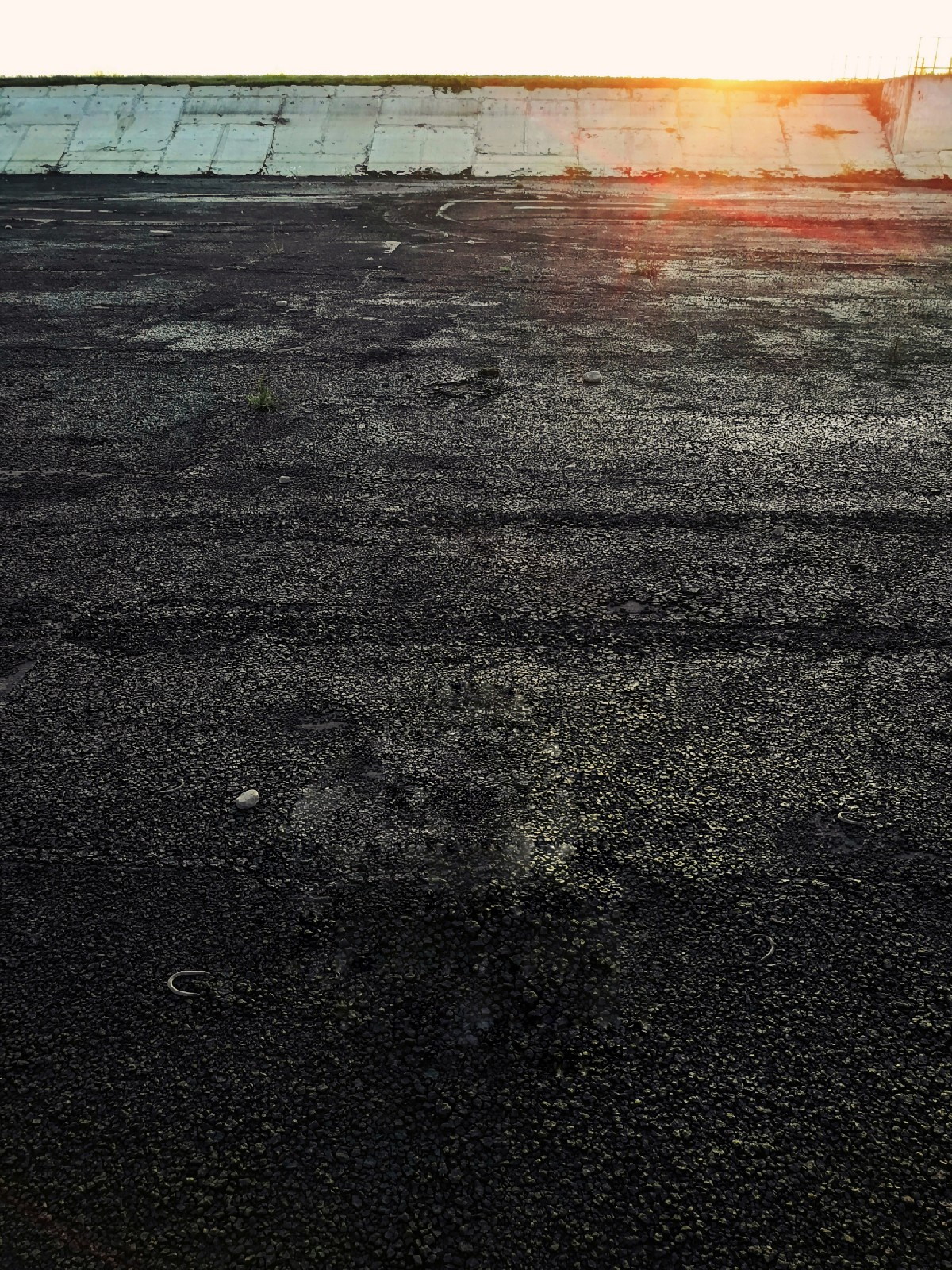
Как сделать фото с двойной экспозицией прямо на телефоне?
Для этого мы открываем Snapseed и переходим во вкладку «Инструменты», затем находим «Двойную экспозицию» – и вуаля! Но стоит помнить, что максимального эффекта можно добиться с фотографиями из одной серии, в идеале – совмещение крупных и общих планов.


Как удалить морщинки и прыщики на портрете прямо на телефоне?
PicsArt – лучшее, что может помочь в этой ситуации! Открыть фото в PicsArt – «Преобразить» – и понеслась!
Удаление морщин, прыщей, сглаживание грубых участков, изменение цвета волос, глаз, тона кожи и даже отбеливание зубов!

Вконтакте
www.blenda.by
Основы мобильной фотографии и обработки: как сделать свои фотографии лучше?
Несмотря на то, что понятие мобильной фотографии уже ясно каждому, сам же процесс съемки на смартфоны все еще остается затруднительным для многих. Именно поэтому в рамках серии образовательных встреч Huawei Media Hub состоялась лекция автора самого популярного русскоязычного Телеграм-канала о мобильной фотографии Ольги Драгуновой. Мы публикуем самые основные моменты из лекции Ольги, которые помогут многим пользователям смартфонов сделать свои снимки лучше.
Работа с идеей
Перед тем, как что-то снять, автор фотографии должен отчетливо понимать, что он хочет получить в результате. В чем заключается основная идея фотографии? Как должен выглядеть снимок? Возможно ли отнести объекты на фотографии к определенной стилистике? Что вообще будет изображено на снимке и почему? Ответив на эти вопросы перед съемкой можно, например, прийти к заключению, что фотография будет черно-белой, главным объектом станет человек, то есть снимок будет портнерным, какие-то объекты на фоне или даже на самом человеке дадут понимание о том, чем он занимается. В итоге становится ясна цель, результат достижения которой не позволит зрителю долго размышлять над тем, о чем же эта фотография.
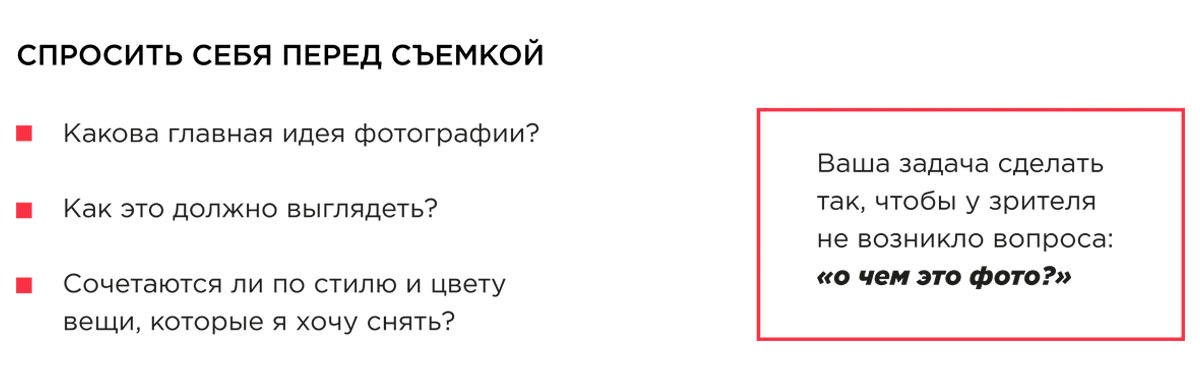
Для создания хороших фотографий важно прокачивать насмотренность — визуальный опыт, приобретенный посредством просмотра и анализа произведений искусства. Это может быть живопись, фотография, хороший дизайн или архитектура. Умение замечать интересные приемы и необычные детали в чужих работах позволит создать что-то новое и уникальное.
Начинать можно с анализа чужих фотографий — есть большая вероятность того, что кто-то уже делал схожие с идеей кадры. Просматривая уже снятые фотографии появляется понимание того, что на собственном снимке можно сделать лучше, или как преподнести идею более эффектно.
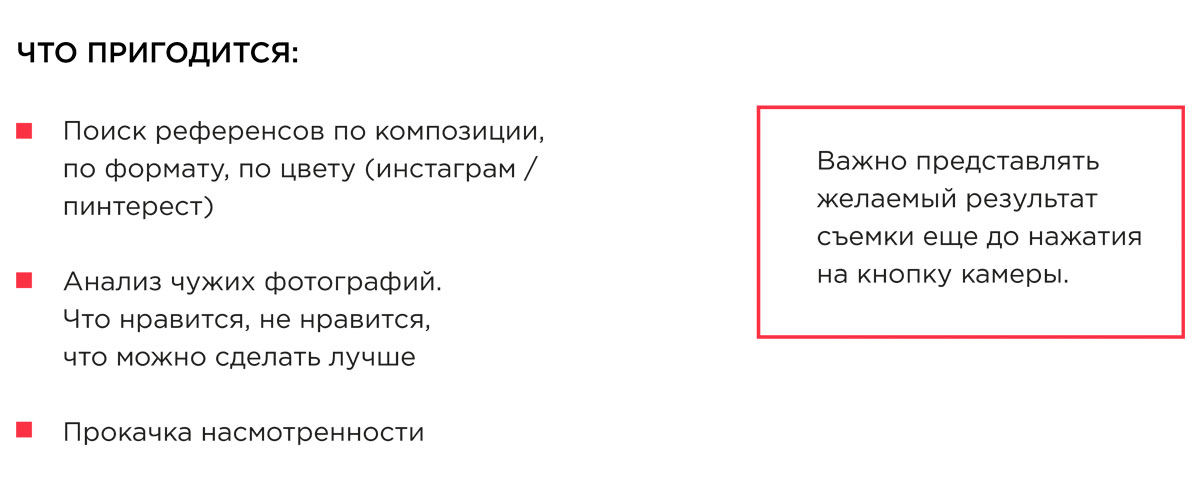
И когда складывается отчетливое представление о результате следует вспомнить некоторые аспекты фотосъемки, которые помогут сделать хорошее исходное фото, которому в дальнейшем потребуется минимум вмешательств при постобработке.
Как сделать хороший снимок?
На самом деле для хорошего снимка на смартфон работают те же самые правила, что и при съемке на камеру. Во-первых, нужно понимать композицию снимка. Она исходит из идеи и при ее наличии определиться с композицией не сложно. Во-вторых, снимок не должен быть засвечен или наоборот быть слишком темным. Нужно соблюдать баланс света и всегда регулировать экспозицию. В-третьих, главный объект снимка должен быть в фокусе, поэтому не ленитесь тапнуть по экрану, чтобы камера сфокусировалась в нужном месте. В-четвертых, снимок должен быть ровным относительно горизонта. Для этого нужно включить сетку в настройках камеры. Однако, есть случаи, когда горизонт должен быть завален специально — обычно такой прием демонстрирует динамичность фотографии. Ну и в-пятых, желательно сделать фотографию с минимумом дефектов — стараться избавляться от лишних объектов в кадре, не допускать появления бликов ну и содержать объектив камеры в чистоте, иначе это плохо скажется на снимке.
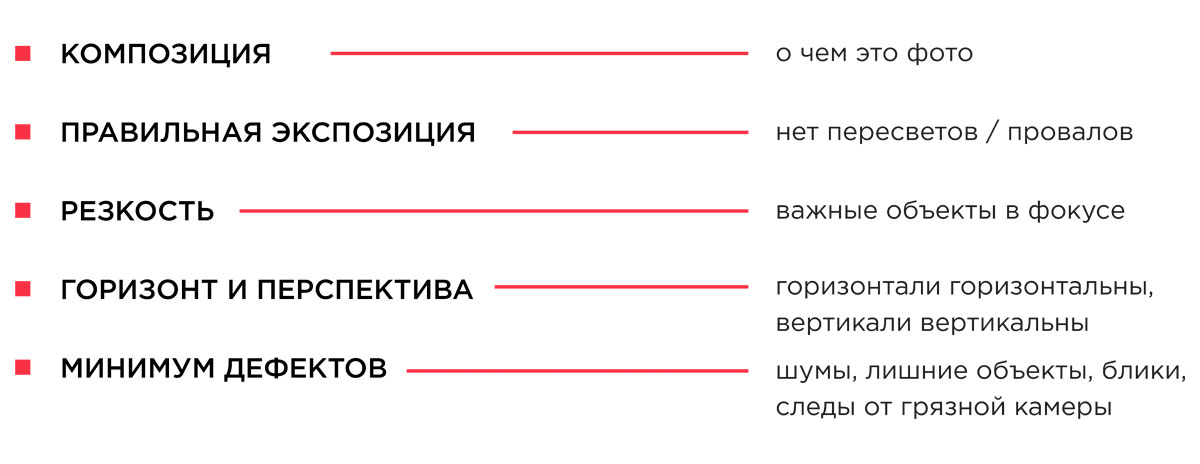
Компоненты хорошей фотографии
Работа со светом
Фотография — это про свет. Все, что мы видим на снимке — игра света. И с ним часто возникают сложности. При рассеянном дневном свете снимки могут получиться недостаточно яркими, или же автоматический режим съемки на камеру смартфона может самостоятельно увеличивать значение ISO, что приводит к появлению шумов в кадре. И наоборот — слишком яркий дневной свет создает очень резкие тени на объектах, что приводит к появлению сильного контраста между светлыми и темными участками. Похожая ситуация может возникнуть и при съемке в помещении или на улице при искусственном освещении. Плюс в таких условиях есть риск выбора неправильного баланса белого. Ну а если мы говорим о съемке ночью, то тут из-за недостатка освещения кадры могут получиться смазанными.
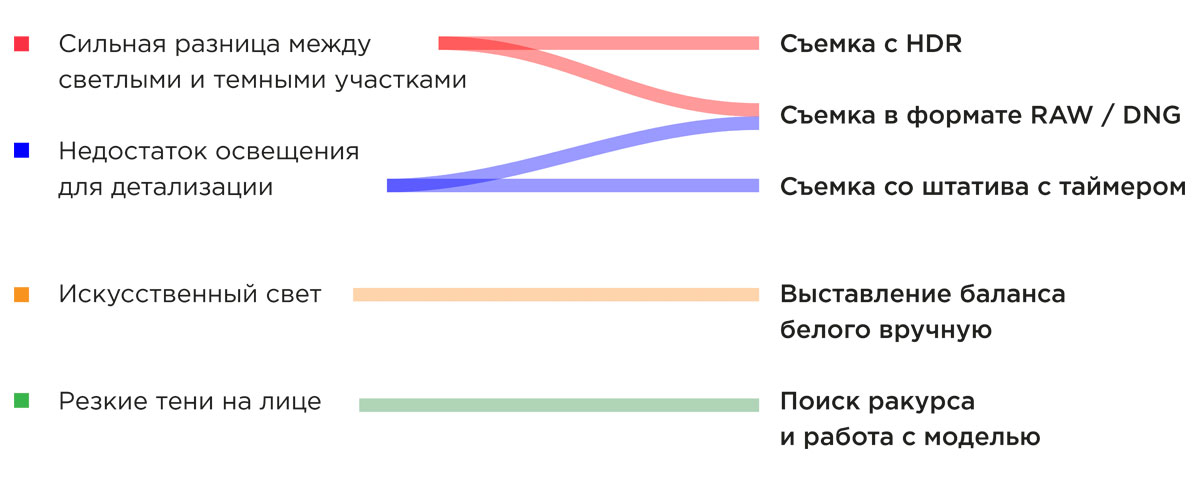
Сложности работы со светом и пути их решения
Чтобы избежать проблем со светом на фотографии можно прибегнуть к помощи режима HDR (High Dynamic Range — широкий динамический диапазон). Он делает несколько снимков с разной экспозицией, а затем склеивает их в один кадр, на котором нет пересветов и слишком темных участков. Еще один способ — снимать в формате RAW. Этот формат позволяет работать со светом на снимке уже в процессе пост обработки. Также, при недостатке света можно использовать штатив или просто закрепить смартфон в неподвижном положении. Это поможет избавиться от смазанности на снимках. Ручное выставление баланса белого помогает при работе с искусственным светом, ну а резкие тени стоит обыгрывать при работе с моделью, если речь идет о съемке человека.
Еще больше настроек для получения хорошего снимка кроется в профессиональном или ручном режиме камеры смартфона. У разных производителей они называются по-разному. В нем доступны настройки выдержки — времени, в течение которого матрица камеры собирает свет, ISO — степени чувствительности матрицы к свету, фокусировки — более точной настройки резкости снимка и другие.
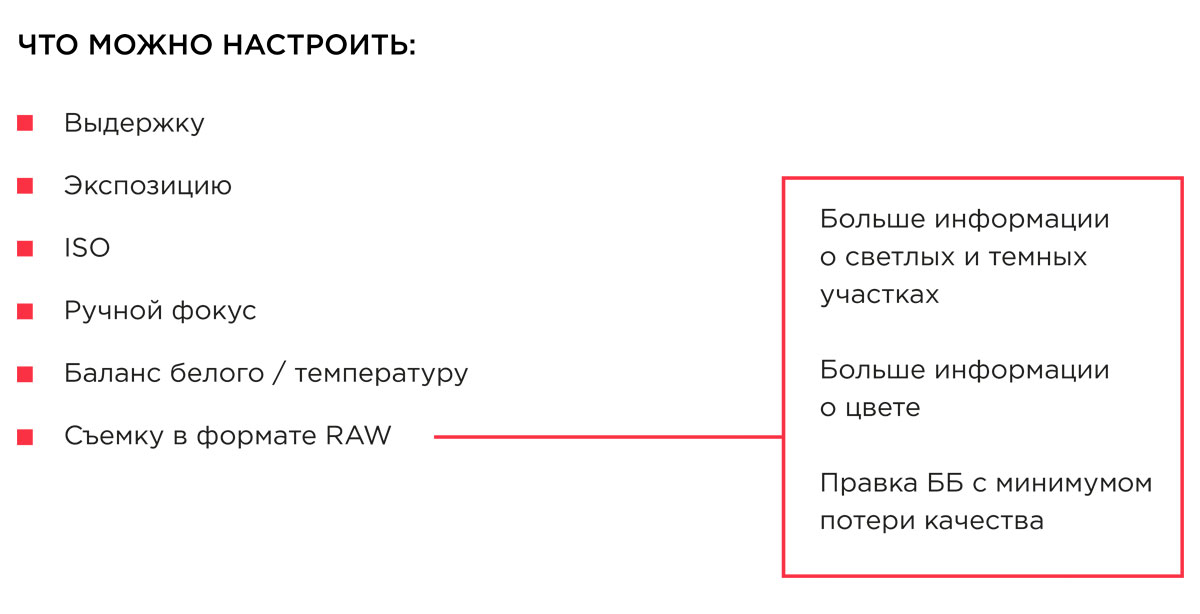
Возможности ручного режима камеры
Обработка фотографии
Когда снимок сделан и есть достаточно высокая степень удовлетворенности результатом, можно переходить к обработке. Она может быть минимальной, а может содержать достаточно большое количество вмешательств. Но для любой готовой фотографии можно использовать один простой алгоритм. Если какие-то из этапов алгоритма применять к фотографии не нужно, то можно их пропустить. Итак, проверьте, нужно ли исправить горизонт или перспективу фотографии. Посмотрите на отдельные участки снимка и если необходимо то исправьте их яркость, насыщенность и температуру. Обратите внимание на мелкие детали — лишние объекты и чистоту кожи, а также прочий мусор. Когда это сделано, можно переходить к работе с фильтрами и финальному кадрированию фотографии.
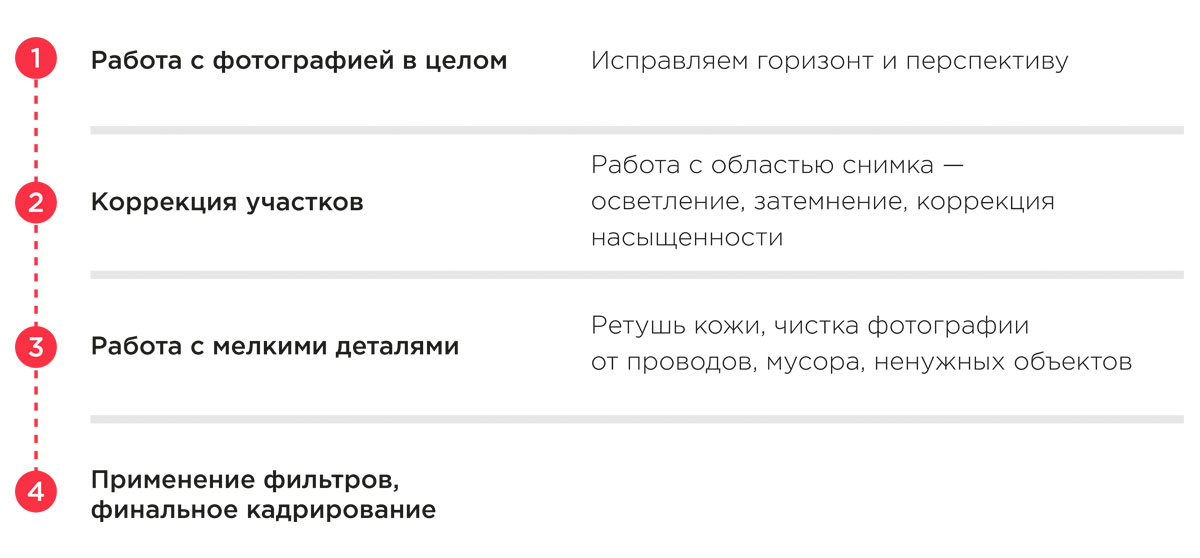
Универсальный алгоритм обработки фотографии
Приложения для обработки
Обрабатывать фотографии можно с помощью разных приложений. Здесь важно понять, что нет универсального набора для обработки — все зависит от задач. Есть приложения, которые будут полезны всем, потому что это универсальные редакторы — например, VSCO, Snapseed, Lightroom. Универсальные — значит закрывают все базовые задачи по обработке фото: исправление геометрии, работа с яркостью, контрастом, насыщенностью и другими параметрами. В противовес универсальным редакторам есть узкоспециализированные приложения, решающие конкретные задачи — например, Touch Retouch, задача которого удалять нежелательные объекты с фотографии, или SKRWT для перфекционистов исправления перспективы.
Вместе с Ольгой собрали все популярные приложения для съемки и обработки в один плакат, где они разделены по задачам.
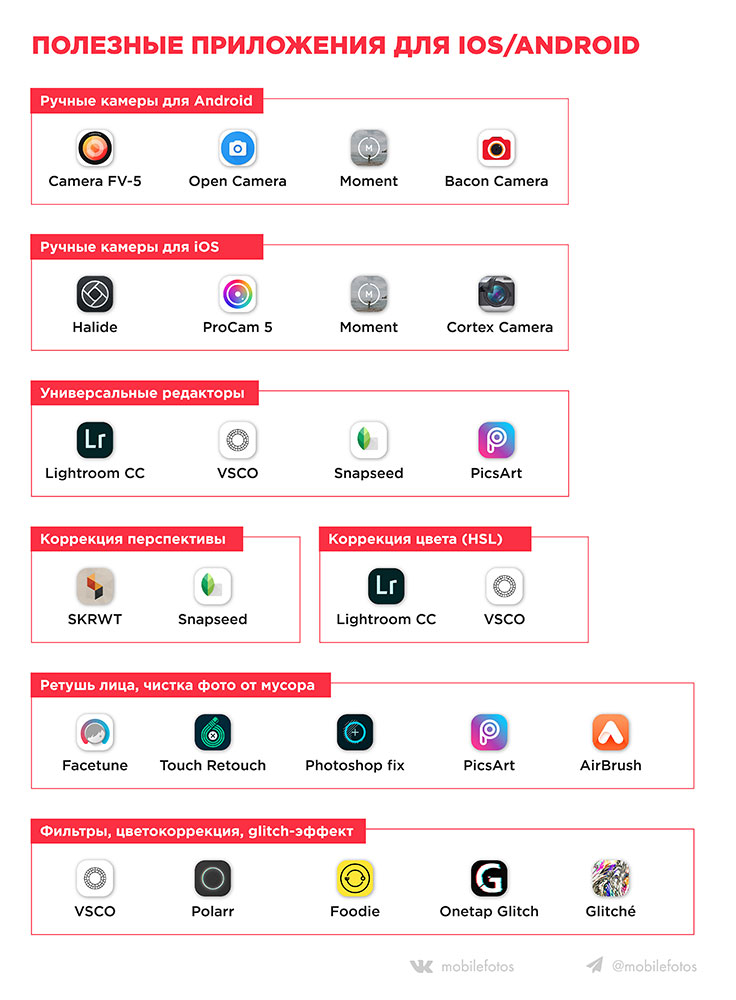
Инструменты коррекции в приложениях
В дополнение к приложениям для обработки расскажем о самых полезных инструментах коррекции из трех приложений: Lightroom CC, Touch Retouch и Snapseed.
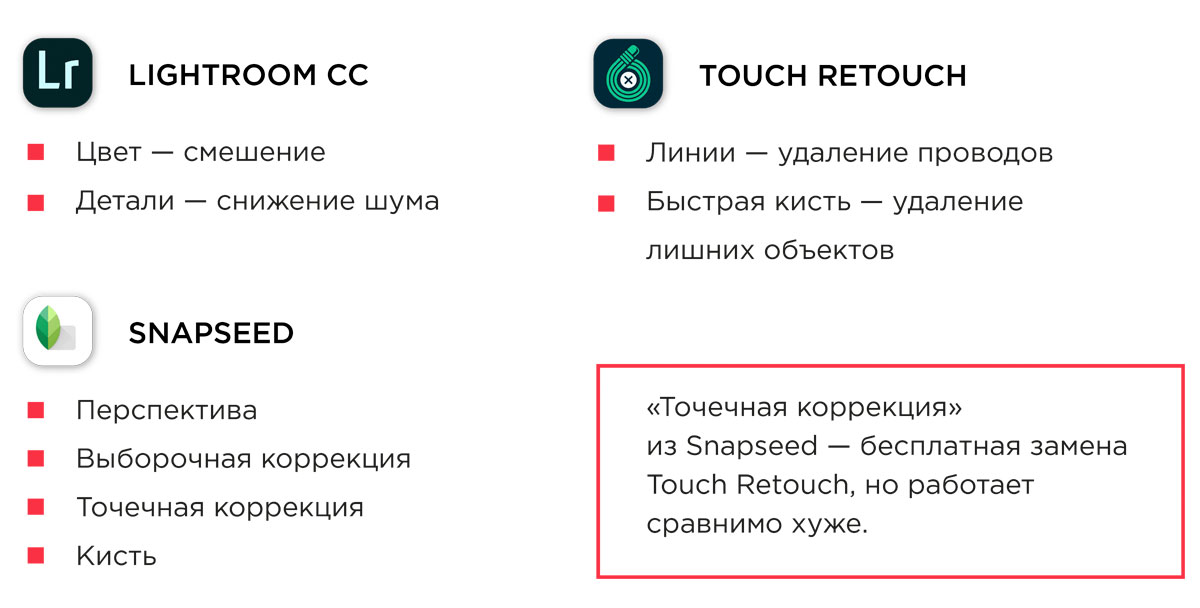
Универсальные приложения для обработки фотографий на смартфоне
Lightroom CC, цвет — смешение
Этот инструмент дает возможность работать выборочно со всеми цветами на фотографии. Можно убрать желтый оттенок кожи, избавиться от зеленых или сиреневых оттенков, если единый стиль инстаграма их не предусматривает. И наоборот, можно усилить акцентные яркие цвета на фото — красные детали или цвет неба. Освоив работу с этим инструментом можно при обработке доводить фотографии до идеального цвета без использования фильтров или пресетов.
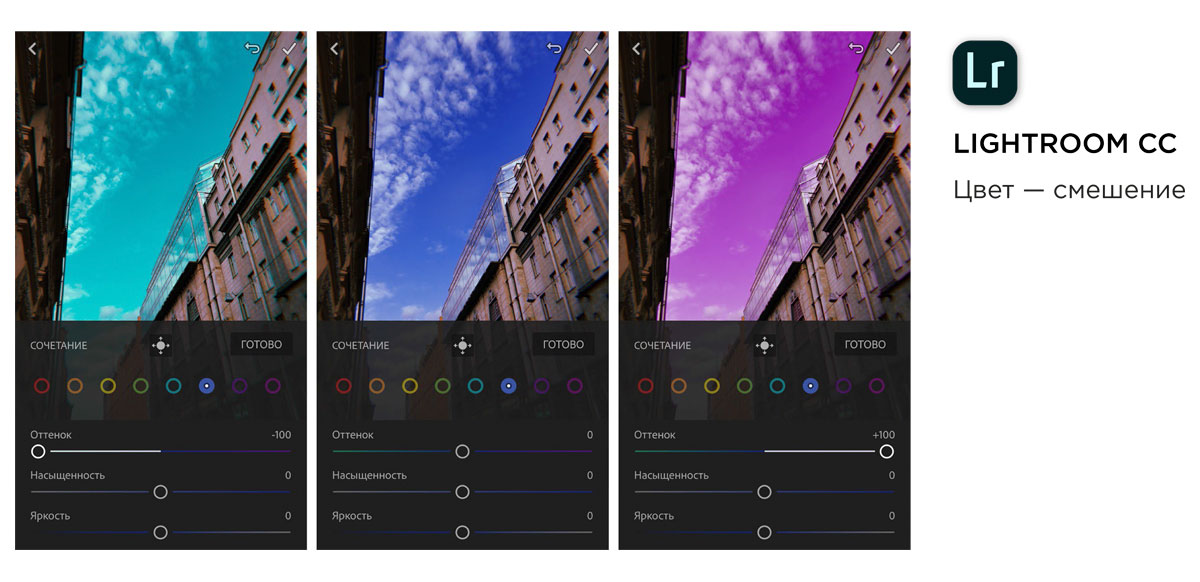
Lightroom CC, снижение шума
Шум — это дефект изображения. Его появление зависит от ISO и выдержки при съемке, а также от матрицы смартфона. Чаще всего фотографии с шумом получаются при съемке в условиях недостаточной освещенности. Инструмент Lightroom CC поможет минимизировать шум при сохранении деталей.
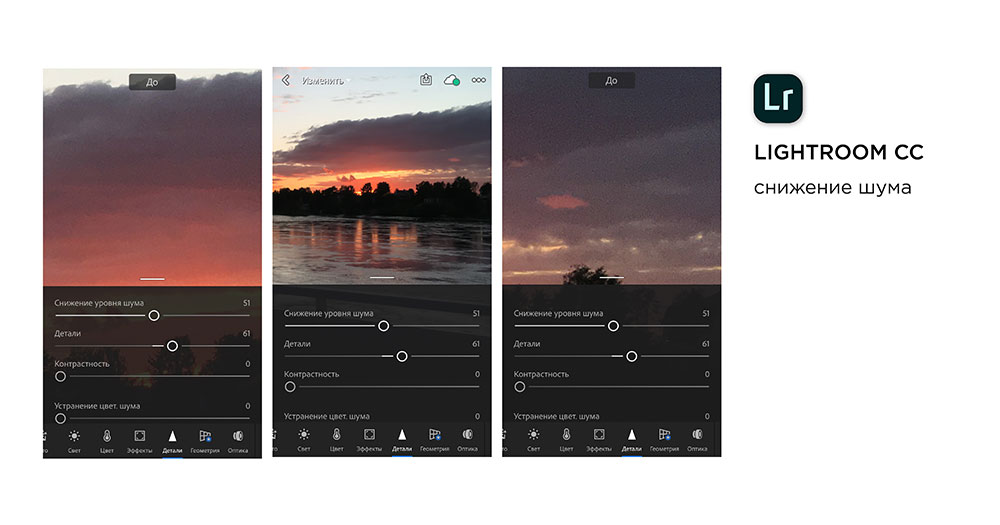
Touch Retouch
Комбинация инструментов Touch Retouch позволит максимально аккуратно и точно очистить фотографию от ненужных объектов. В приложении есть уроки, которые помогают разобраться, когда и какой инструмент применять. В Touch Retouch удобно убирать линии проводов на фоне неба, ретушировать портреты и избавляться от случайных гостей в кадре, которых там быть не должно. Это приложение платное.
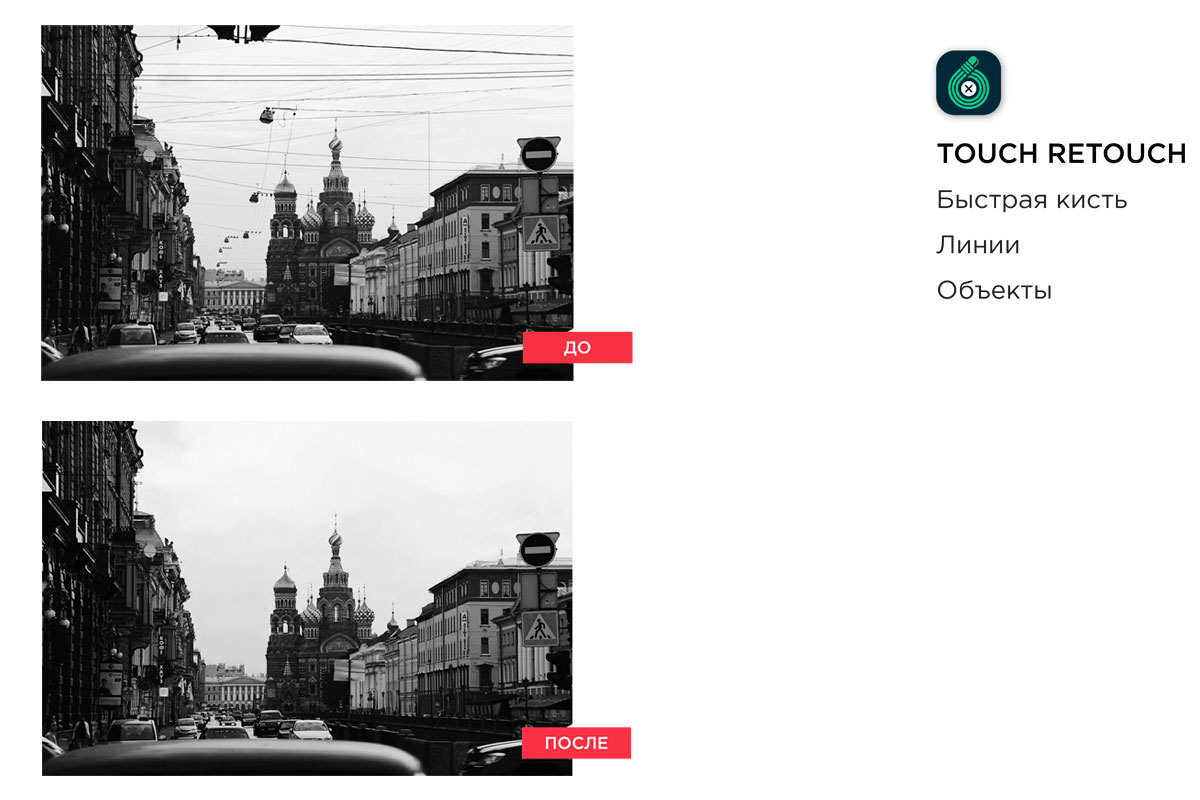
Snapseed
Snapseed наиболее универсальное приложение из всех. Здесь тоже можно работать с общей коррекцией, но стоит обратить внимание на точечные инструменты — «выборочная коррекция», «точечная коррекция», «кисть». Их использование дает возможность работать с участками фотографии, затемняя или осветляя их, делая более или менее насыщенными.
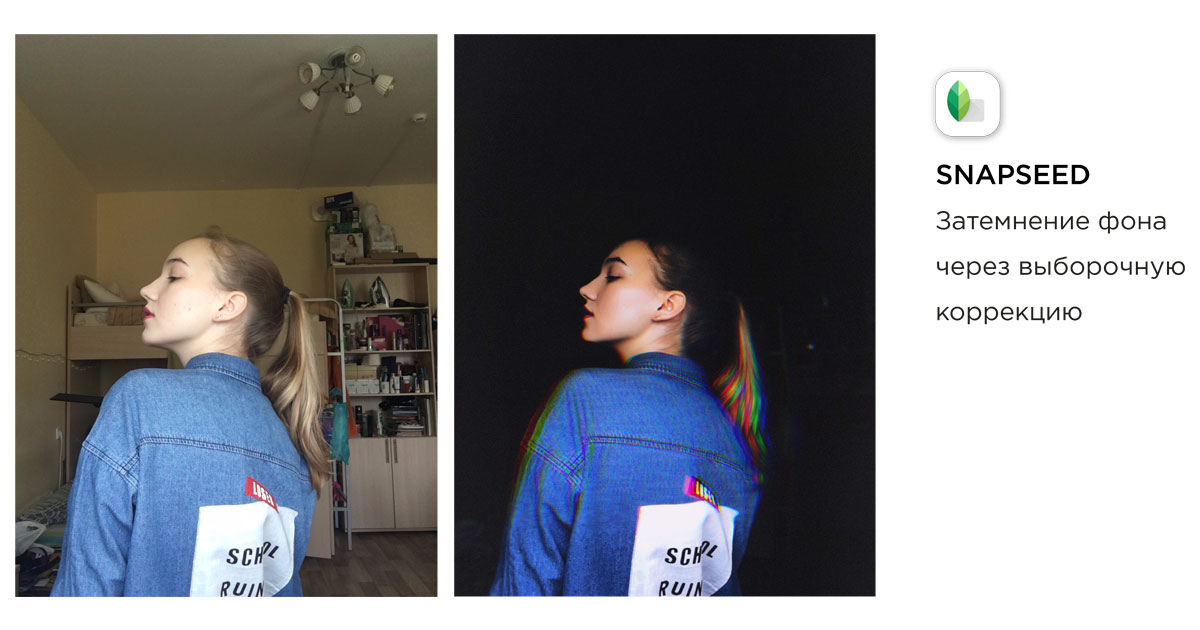
В Snapseed удобно исправлять горизонт и перспективу — «поворот» автоматически выравнивает фото, а инструмент «перспектива» позволяет доработать фото через исправление искажения вертикалей и горизонталей в кадре.
Заключение
Готового рецепта хорошего кадра и правильной обработки не существует. Фотография — творческий процесс, который подразумевает готовность к экспериментам и способность по-новому взглянуть на мир сквозь объектив камеры, будь то профессиональная камера, iPhone или любой Android смартфон. Тем не менее, есть определенные правила, придерживаясь которых можно однозначно получить качественный снимок. Про некоторые правила в мобильной фотографии мы уже писали. Работайте с идеей, обращайте внимание на композицию и свет в кадре, старайтесь запечатлеть на снимке только главное и используйте обработку для того, чтобы сделать кадр лучше, но не навредить ему.
Благодарим Ольгу за опыт, которым она поделилась. Если вы хотите узнать о мобильной фотографии больше, то подписывайтесь на ее канал о мобильной фотографии в Telegram и следите за Instagram страницей Ольги. Ну и про страницу THE ROCO в Instagram не забывайте.
theroco.com
Обработка фото для Instagram на смартфоне
Привет, друзья!

Меня зовут Зинаида Лукьянова. Несколько лет назад вместе с Евгением Поповым мы создали проекты «Фотошоп-мастер» и «Фото-монстр», которые по сей день продолжаем развивать с дружной командой единомышленников. Мы много путешествуем, фотографируем и часто публикуем свои фото в Instagram.
Так уж получилось, что сейчас я веду сразу три Instagram-аккаунта и за последний год обработала для них несколько сотен фотографий. Но самое интересное в том, что все они были обработаны на смартфоне. Да, вы не ослышались, все фотографии были обработаны на смартфоне, а не на ноутбуке или компьютере. В 2018-м году это был iPhone 7, а сейчас iPhone XS.
Когда я показываю свои фотографии людям, многие до сих пор не верят, что они были обработаны на мобильном устройстве и просят поделиться этим опытом. Пример мобильной обработки:


Вот, что я сделала с этой фотографией на смартфоне за несколько минут — немного подняла экспозицию, баланс белого сдвинула к синему, добавила насыщенность платью, сделала тоньше талию и провела легкую ретушь кожи.
Так как всё больше людей просит меня поделиться этим опытом, я решила подготовить серию материалов на эту тему. В сегодняшней статье я расскажу о причинах перехода к мобильной обработке и поделюсь с вами списком приложений, которые я сейчас использую.
Сразу скажу, что данная статья не направлена на тех фотографов, которые делают студийные, свадебные и другие коммерческие фотосессии, часто нуждающиеся в пакетной обработке или серьезной ретуши. Этот материал больше для тех, кто делает одиночные снимки и нуждается в быстрой, но качественной обработке здесь и сейчас. Особенно это актуально для тех, кто активно ведет свой Instagram-аккаунт или часто публикует фотографии в Facebook или ВКонтакте.
Почему я перешла на мобильную обработку?
На это есть, как минимум, четыре причины.
1. Смартфон всегда под рукой
Можно заняться обработкой в любом месте, будь то кафе, такси, поезд или самолет. Фотографии я стараюсь делать на беззеркалку Sony A7 III, с которой тут же по технологии Wi-Fi отправляю их на смартфон и могу сразу приступать к обработке. Если освещение позволяет, то иногда могу сделать фотографию на основную камеру смартфона, в этом случае и вовсе ничего не надо перекидывать, сразу можно приступать к обработке.
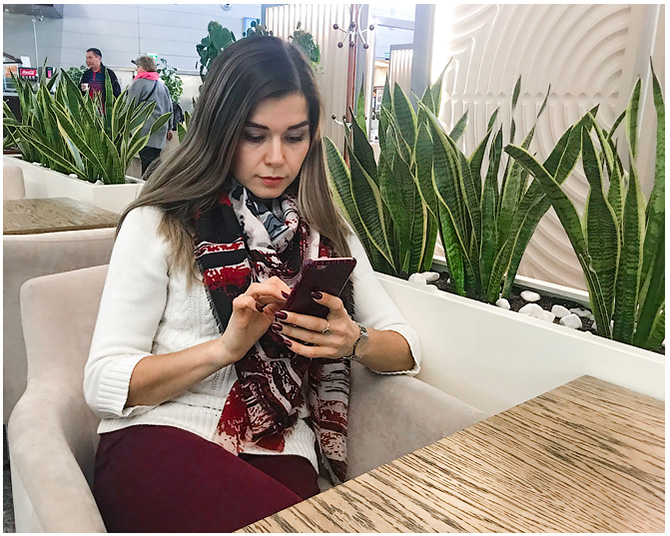
2. Удобные и доступные мобильные приложения
В последние годы с бурным ростом Instagram к созданию мобильных приложений для обработки фотографий подключились крупные бренды с их финансовыми ресурсами. У одной только Adobe за последнее время вышло три мобильных приложения для этих целей. Конкуренция среди разработчиков привела к тому, что приложения стали заметно удобнее и функциональнее.
Благодаря этому теперь я могу быстро и качественно обрабатывать фотографии прямо на своем смартфоне и что важно, получать от этого процесса удовольствие. На главном экране у меня есть отдельная папка, в которой собраны все приложения для мобильной обработки фотографий. Вот так она выглядит:
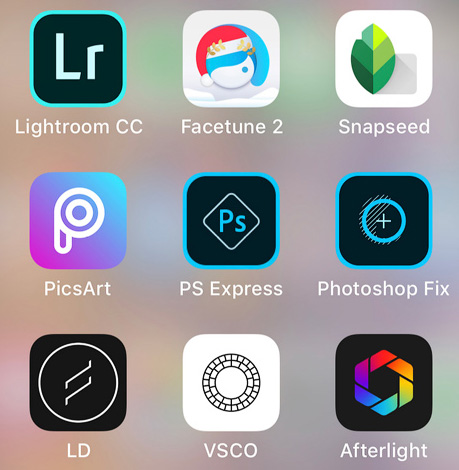
Что касается стоимости приложений, то некоторые из них полностью бесплатные, некоторые стоят небольших денег, а остальные дают свой базовый функционал бесплатно, а за открытие каких-то возможностей просят доплатить.
3. Качество результата
Еще несколько лет назад нельзя было и мечтать о том, чтобы обрабатывать фотографии на смартфоне и получать результат, сопоставимый с обработкой в «больших» программах. А сегодня мощность смартфонов, диагонали экранов, количество и качество приложений заметно выросли, что позволило получать на выходе достойный результат.
Вот один из примеров моей обработки:


4. Скорость
Мобильные приложения просто созданы для того, чтобы делать обработку быстрой. В них нет ничего лишнего, а интерфейс продуман настолько детально, что несмотря на небольшой экран, пользоваться ими очень удобно. Обычно на обработку одной фотографии уходит всего несколько минут, и она уже готова для публикации в соцсети.
Какие приложения я использую для обработки?
1. Adobe Lightroom СС
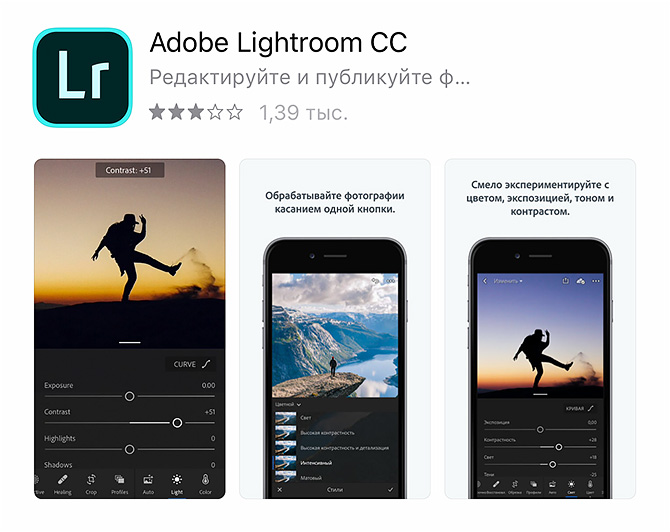
Приложение от Adobe с поддержкой файлов в формате RAW, которое дает вам практически все те же возможности, что и полноценная версия Lightroom для компьютера. Это приложение я использую больше всего, поэтому остановлюсь на нем подробнее.
Что приложение умеет в бесплатной версии:
Коррекция освещения (работа с экспозицией, светами, тенями, контрастом, точками черного и белого).
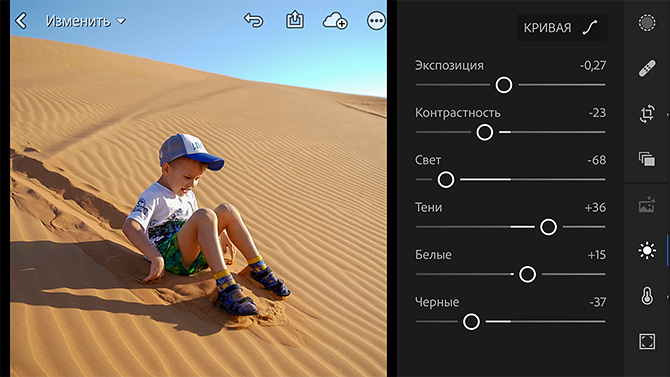
Настройка баланса белого, оттенка, красочности и насыщенности
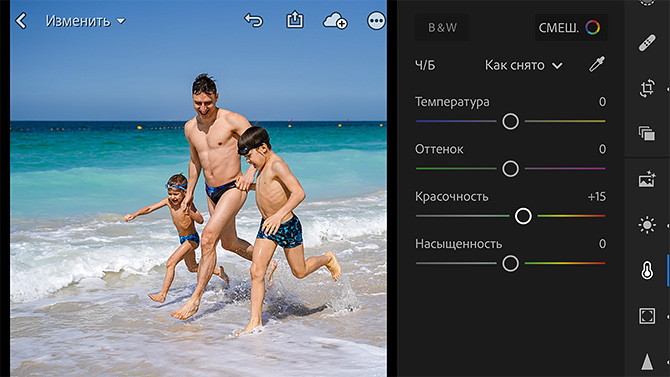
Имеет очень удобную возможность работы с каждым цветом в отдельности
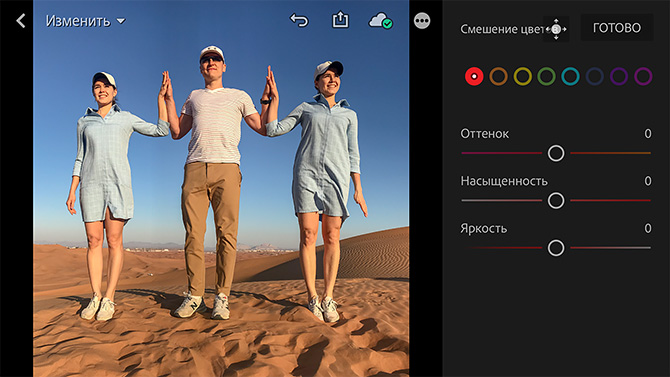
Настройки четкости, виньетки, удаление дымки, добавление зерна.

Работа с резкостью, снижение уровня шумов, устранение цвет. шума.
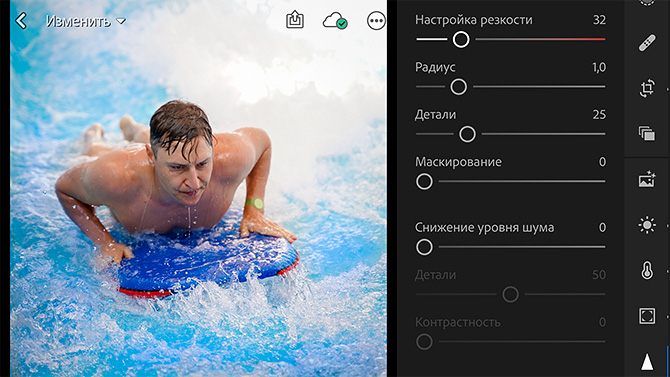
Удаление хроматических аббераций, коррекция дисторсии
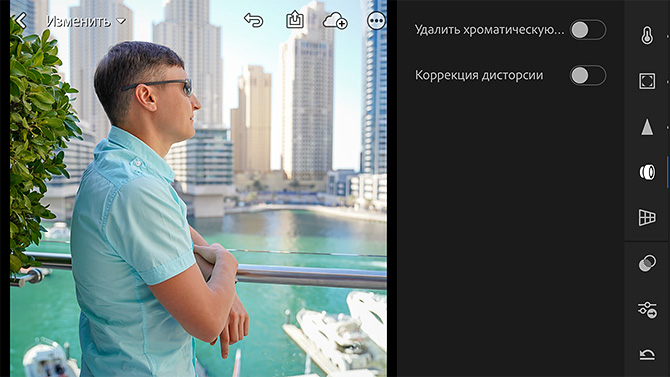
Возможность использовать встроенные стили, а также создавать собственные для быстрой обработки других фотографий серии в один клик.
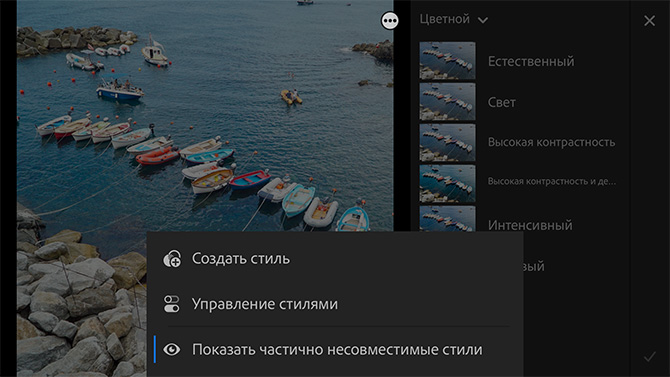
Что умеет в платной версии (работает по модели подписки):
Выборочная коррекция. Она позволяет выделить конкретный участок снимка и воздействовать эффектами только на него.
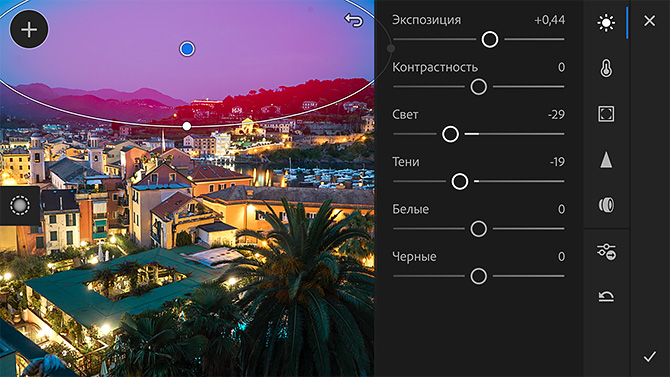
Работа с геометрией снимка
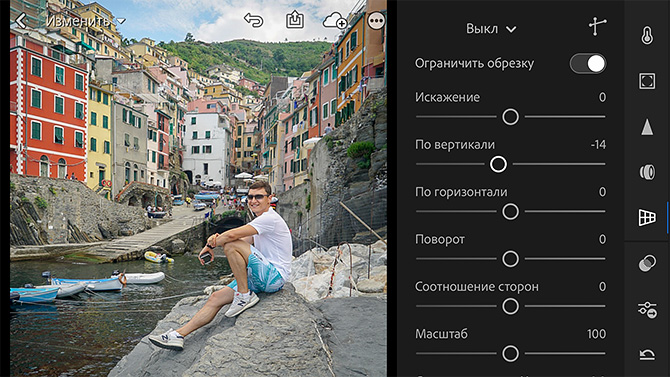
Также при покупке платной версии вам становится доступной синхронизация с Adobe Creative Cloud, которая позволяет иметь постоянный доступ к последней версии файла как со смартфона, так и с ноутбука или компьютера.
Как видите, мобильный Lightroom не сильно проигрывает в функционале своему старшему брату. При этом вы можете пользоваться им бесплатно, а те задачи, для которых предназначены его платные функции, решать через другие приложения, о которых я вам расскажу дальше.
Photoshop Express
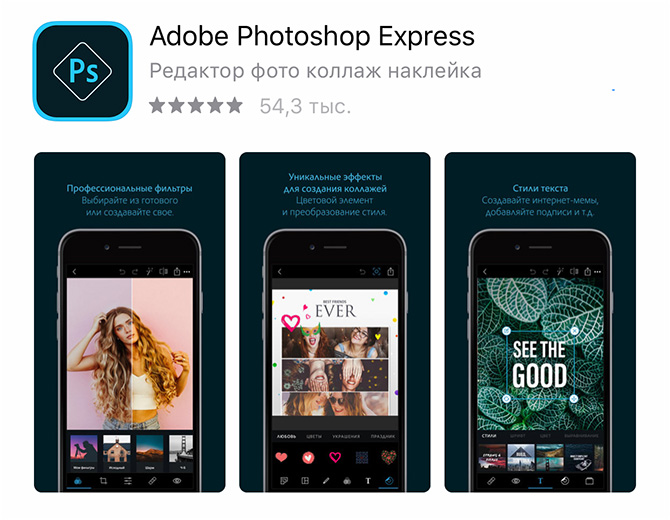
Это бесплатное, многофункциональное мобильное приложение от Adobe для быстрого и удобного редактирования фотографий и создания коллажей.
Здесь вы можете применять к фотографии встроенные фильтры, проводить стандартную обработку снимка (кадрирование, коррекция освещения, добавление насыщенности), удалять незначительный мусор с фотографии, корректировать красные глаза, добавлять на фото текст, наклейки, обрамлять фото в рамку, создавать необычные коллажи, а также отправлять созданную работу напрямик в Adobe Photoshop, чтобы продолжить редактирование.
Snapseed
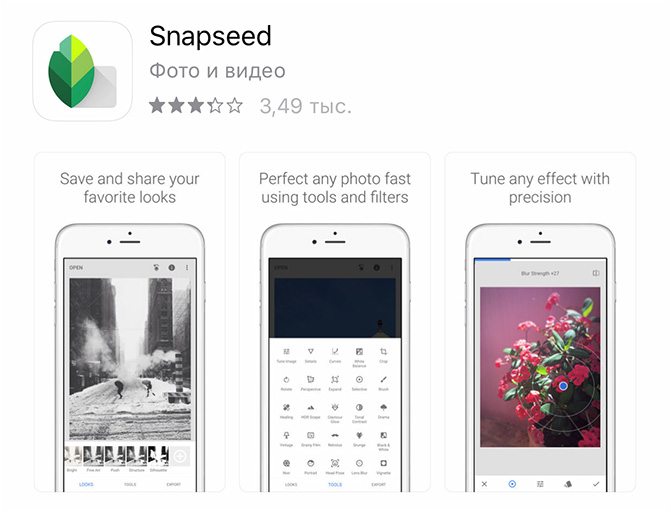
Бесплатное, многофункциональное приложение, которое, как и Lightroom, может выполнять стандартные функции по редактированию фото, но при этом славится некоторыми интересными особенностями.
Здесь отлично работают такие функции как «Перспектива», «Расширение», «Выборочная коррекция», «Кисть», «Точечная коррекция». Те же самые настройки есть и в Lightroom, но там они платные. Любители коллажей всей душой полюбят инструмент «Двойная экспозиция».
Facetune 2
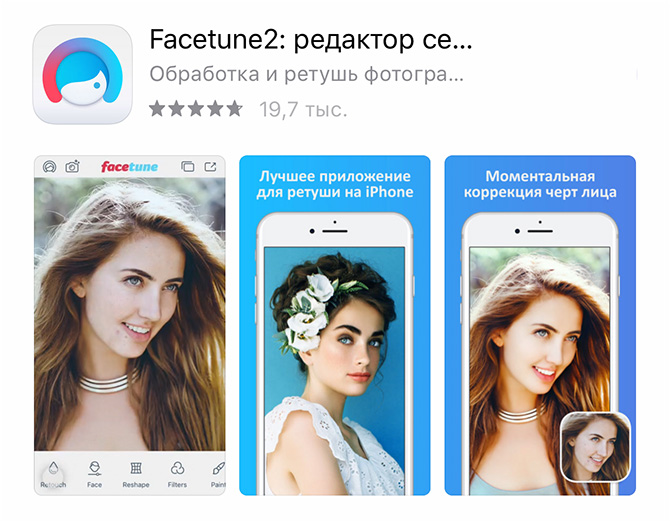
Лучшее мобильное приложение для ретуши кожи.
Здесь вы сможете:
+ произвести детальную и качественную ретушь любого портрета
+ подкорректировать форму лица и тела
+ изменить цвет глаз, волос, добавить легкий макияж
+ заменить фон, сделать его размытым, добавить эффектов и бликов,
+ удалить лишние объекты с фото
+ произвести базовую коррекцию цвета.
Также здесь прилагается огромный набор качественных фильтров. Некоторые функции в этом приложении платные.
Photoshop Fix
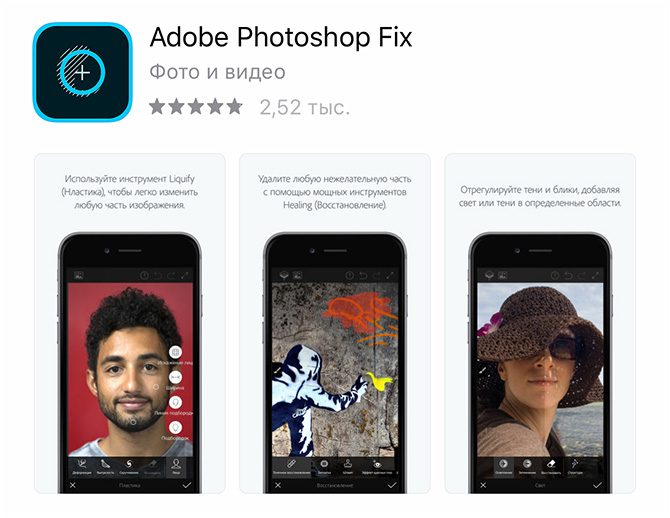
Еще одно классное приложение от Adobe, которое в первую очередь я люблю за инструменты «Пластика» и «Восстановление». Здесь изумительно работает инструмент «Штамп», с помощью которого вы сможете удалить любой нежелательный объект с фото. Также это приложение выполняет стандартные функции по коррекции фото.
PicsArt
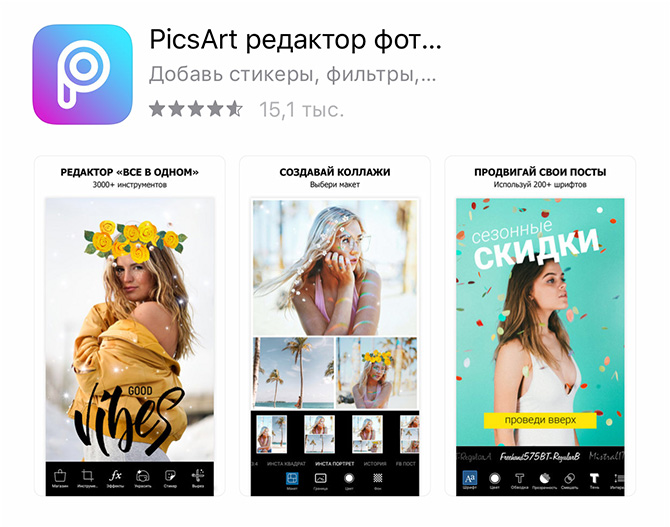
Это приложение дает возможность создавать необыкновенные коллажи, используя всевозможные стикеры (картинки на прозрачном фоне). В базе PicsArt их великое множество, поэтому вы легко найдете любое изображение. Здесь все как в фотошопе, есть слои, кисти, вы комбинируете все так как хотите.
Afterlight
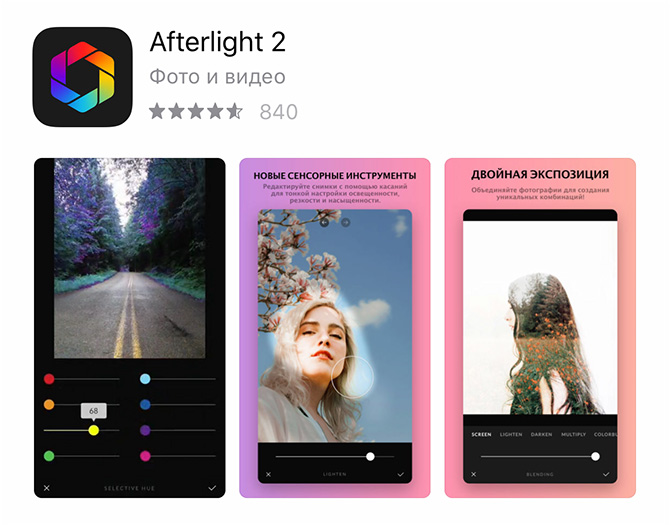
Это приложение дает возможность накладывать на фотографии различные спецэффекты, текстуры, засветы, пыль, что сделает вашу картинку атмосферной, особенной.
Lens Distortions
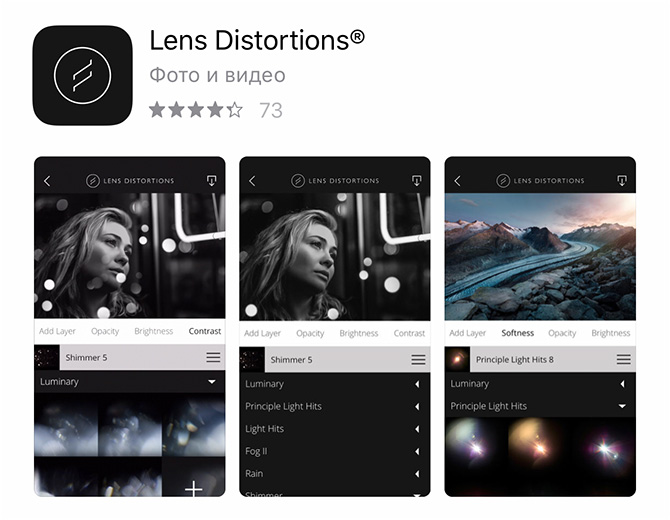
Приложение для наложения на фото природных эффектов (блики, облака, туман, снег, дождь и т.д.)
VSCO
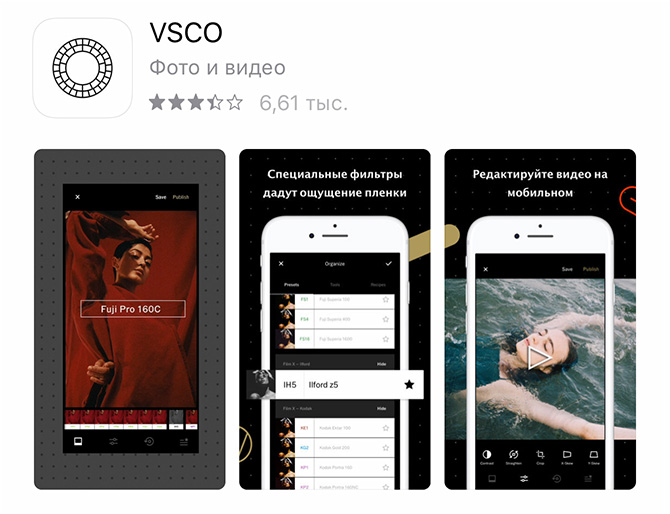
Это приложение с большим количеством готовых фильтров с возможностью их тонкой настройки. Сейчас я им редко пользуюсь.
Примеры мобильной обработки
Как правило, для обработки разных фотографий, используются разные приложения. Где-то я могу задействовать только Lightroom и этого будет достаточно, где-то применяю 2-3 приложения, и в очень редких случаях для обработки одной фотографии задействуются больше трех приложений.
А теперь давайте рассмотрим несколько примеров обработки, под каждым из которых будет описано какие приложения и для чего были задействованы в каждом случае.


Цветокоррекция и выравнивание зданий в приложении Snapseed.


Свето- и цветокоррекция Lightroom, Photoshop Fix — удаление людей на фоне, Snapseed — замена неба.


Цветокоррекция в приложении Lightroom, температура к теплому, оттенок к пурпурному, дополнительно повышена насыщенность желтого, оранжевого и красного. Фигуры сделала еще темнее, чтобы получить четкие силуэты.

Совмещение двух фотографий в приложении Snapseed методом Двойная экспозиция. Добавление фильтра и текстуры зерна.

Совмещение двух фотографий в приложении Snapseed методом Двойная экспозиция. Добавление текстуры, тонирование.


Коррекция фигуры в приложении Facetune 2, Lightroom СС — тонирование, замена цвета купальника.


Обработка в Lightroom, повышение экспозиции, осветление теней, легкое тонирование с помощью кривых.


Цветокоррекция в приложении Lightroom, выборочная коррекция цветов, понизила насыщенность желтого, подняла зеленый, оранжевый и фиолетовый.
Как видите, обработка в смартфоне через мобильные приложения вполне себе может использоваться в тех случаях, когда у вас нет быстрого доступа к компьютеру или ноутбуку, а результат нужен здесь и сейчас.
По сути, разработчики мобильных приложений облегчили жизнь тем пользователям, которые хотят иногда быстро обработать свои фотографии, но не готовы ради этого изучать сложные десктопные редакторы по типу Adobe Photoshop и Adobe Lightroom и платить за них ежемесячную подписку.
На этом, я пожалуй, завершу данную статью. К сожалению, в рамках этой статьи я не могу показать вам работу в этих приложениях на практике, поэтому приглашаю вас на очередной поток моего онлайн-тренинга, на котором я поделюсь с вами своими наработками в мобильной обработке уже на практике.
photo-monster.ru
Обзор лучших приложений для фото на Андроид :: Инфониак
 Полезные советы
Полезные советы Сегодня все без исключения фотографируются на андроид, после чего обрабатывают полученные фотографии с помощью самых разных приложений на телефоне.
К фотографиям могут добавляться различные надписи, наносятся шаблоны, маски и рамки. Ваши фотографии могут кардинально измениться после обработки в любом фоторедакторе. Они изменят свой вид с помощью разных фильтров, устранят на ваших снимках различные погрешности. Вы можете делать настоящие коллажи и даже самостоятельно рисовать.
Возможности таких приложений, установленных на ваш телефон, совершенно разнообразны и каждое из них имеет свои уникальные возможности, которые помогут вам подчеркнуть все особенности ваших фотографий.
Любители обработки фотографий обязательно найдут для себя в этой статье подходящую программу, которая будет подходить согласно их вкусам и запросам. Ведь каждая из них является по своему интересной и уникальной.
Читайте также: Как камера вашего телефона может упростить вам повседневную жизнь
Приложения для фото на андроид
1. Retrica
Хотите оставить на память самые интересные моменты в своей жизни? В этом вам поможет данное бесплатное приложение для того, чтобы на телефонах либо планшетах создать яркие и красивые фотографии.
Приложение Retrica имеет целый ряд разных возможностей, включающих в себя составление изображений, анимаций и коллажей, а также возможность записывать видео. В приложении имеется больше 100 единственных в своем роде фильтров, которые работают в режиме реального времени.
В данном приложении можно у снимков обрезать края, аналогично приложению instagram, применять фильтр еще до того момента, как будет сделан снимок, либо накладывать его после того, как он будет готов. Также можно добавлять красивые виньетки и размывать задний фон.
Если вы зададите в приложении временной интервал, то сможете получить последовательные снимки. Воспользовавшись необычными шаблонами приложения, вы можете сделать селфи точно также, как в реальной фотобудке. Приложение позволяет также применить случайный эффект к фотографиям.
Интерфейс Retrica весьма понятен и прост. В настройках приложения можно подстроить все параметры согласно своим пожеланиям, под себя.
Готовыми шедеврами можно мгновенно делиться с подписчиками и друзьями, поскольку приложение интегрируется с популярными социальными сетями.
В процессе редактирования и создания фотографий приложение Retrica станет вашим незаменимым и ежедневным помощником. Имеет положительные отзывы от других пользователей.
Видео обзор Retrica
2. BeautyPlus — лучший редактор селфи
По отзывам с Play Маркета, данное приложение является лучшим, простым и удобным в работе редактором селфи. Если вы хотите красиво и легко сделать удачные фотографии для социальных сетей, то BeautyPlus будет для вас незаменимым помощником.
В результате разработки этого приложения самыми известными визажистами и фотографами, был создать инструмент, благодаря которому теперь селфи может быть безупречного качества и никому даже в голову не придет уличить вас в редактировании изображения. И это останется одним из ваших секретов.
За счет использования веселых рамок и фильтров приложение ВeautyPlus сделает ваши социальные сети не похожими на другие и среди миллиона участников соцсетей обязательно вас выделит.
1. Приложение умеет разглаживать и удалять любые дефекты кожи.
2. Сделает ваши зубы на фотографиях кристально чистыми, а улыбку обворожительной.
3. Превратит ваши глаза в сияющие и отдохнувшие, без мешков и синяков.
4. В приложении имеется онлайн ретуширование в авто режиме.
5. Вы можете воспользоваться профессиональным редактированием, включая вращение, обрезку и растягивание фото.
6. Чудо-кисть украсит ваше фото цветочками, звездочками, сердечками, свечением и другими спецэффектами.
7. За счет функции распознавания сразу нескольких лиц, приложение сделает групповые снимки отличного качества.
Видео обзор BeautyPlus
Читайте также: Как узнать, что ваш телефон ПРОСЛУШИВАЕТСЯ или заражен ШПИОНСКОЙ ПРОГРАММОЙ
3. Adobe Photoshop Lightroom
В этом приложении удобные функции позволят вам редактировать фотографии непосредственно на телефоне. После обработки ваши изображения будут смотреться на уровне профессиональных. И вы успешно можете делиться ими в любой социальной сети.
Приложение способно систематизировать фотографии и начать их обрабатывать в любое удобное для вас время.
Такие свойства фоторедактора будут полезны, в первую очередь, любителям делать селфи, фотографам и путешественникам. Теперь стала доступной функция делать первичную обработку изображения на профессиональном уровне.
В категории приложения для фотографий Лайтрум был отмечен специальной наградой Professional Photographer Hot One Awards.
Приложение имеет очень мощный функционал. Без специальных знаний и навыков вы сможете буквально за считанные секунды создать выразительные и профессиональные изображения.
Приложение обладает удобной функцией обработки сразу нескольких изображений, что существенно упрощает процесс и экономит ваше время.
Возможности программы:
1. Приложение Adobe Photoshop Lightroom может редактировать фото из галереи или сделанных на камеру телефона.
2. Имеет функцию первичного редактирования выполнять в считанные секунды.
3. Одним щелчком может вернуть вас к оригинальным фотографиям.
4. Имеет широкий набор инструментов, может выполнять сложные коррекции, применять пресеты и готовые стили.
5. Умеет создавать единый стиль, регулирует экспозиции.
6. Имеет настройку всех тонов.
Этот редактор впечатляет своим умением работать с изображениями высокого разрешения.
Видео обзор Adobe Photoshop Lightroom
4. Canva
Этот графический редактор обладает большим запасом интересных и стильных шрифтов и шаблонов для создания крутых изображений, визиток, логотипов и всего остального.
Данное приложение позволяет создавать свои собственные дизайны и для получения конкретных результатов может использовать также многочисленные шаблоны.
Пользователям будут доступны совершенно бесплатно плакаты, флаеры, фотоколлажи, публикации в социальных сетях, баннеры для блога и многочисленные другие шаблоны.
Все, что вам нужно сделать — выбрать шаблон, прикрепить к нему свое изображение, настроить необходимый размер, поменять цвет, добавить крутые шрифты и фильтры. И тогда у вас получится нечто очень крутое и необычное.
Вы можете порадовать своих друзей и подписчиков, поделившись полученными изображениями в социальных сетях.
Плюсы приложения
1. Понятный и удобный интерфейс.
2. Возможность создания собственных вариантов дизайна.
3. Большая коллекция шаблонов.
4. Большой выбор уже готовых изображений.
5. Отсутствие рекламы.
6. Простой встроенный редактор.
Приложение Canva разрешает запись на карту памяти, имеет доступ к камере, позволяет приложению находиться в работе даже после выключенного экрана. Оно может принимать уведомления, использует интернет. Разрешает менять lP адрес и имеет доступ к информации о сети.
Видео обзор Canva
Читайте также: 14 простых способов ускорить работу вашего смартфона
5. Zoetropic
С этим приложением вы можете оживить свои фотографии с помощью фантастического эффекта движущейся картинки, который более известен, как эффект синемаграфии.
Под синемаграфией подразумевается слияние фотографии и видео, когда выбранная область становится анимированной, а оставшаяся часть — статичная.
Если вы хотите порадовать ваших друзей в соцсетях необычными фотографиями, то это приложение для вас. Оно просто обязано у вас быть если вы обожаете великолепные пейзажи, любите фотографировать и увлекаетесь искусством кинематографа.
В приложении имеется небольшая обучающая инструкция. Zoetropic — это не просто примитивный фоторедактор с надоевшими фильтрами и масками, он имеет много функций и поэтому позволяет создать по-настоящему захватывающие и прекрасные фотографии.
Благодаря встроенным визуальным эффектам движения и маскам, любое ваше фото станет динамичным. Загрузив любую фотографию, вы будете наблюдать за тем, как кинематографические эффекты изменяют и насыщают жизнью ваши неподвижные ранее фотографии.
Обновления для данного приложения выходят очень часто. Zoetropic прост и понятен в использовании.
Видео обзор Zoetropic
6. Aviary
С этим многофункциональным приложением для быстрого редактирования фотографий по силам разобраться даже ребенку.
Программа обладает всеми самыми нужными инструментами: настройка вращения и кадрирования, изменение температуры и светового баланса, регулировка яркости, контрастности и насыщенности.
У приложения Aviary более десяти интересных эффектов, а также забавные стикеры и даже возможность создавать собственные мемы. Если включить немного фантазии, то можно сделать очень впечатляющие изображения.
Наличие косметических средств станет приятным бонусом для вас. Таким образом, вы можете убирать эффект красных глаз, устранять неприглядные пятна или отбеливать зубы.
Применяя функцию автоматического улучшения фотографий, их можно усовершенствовать с помощью одного лишь клика.
Приложение по праву считается одним из самых лучших бесплатных фоторедакторов, доступных на сегодняшний день, из-за того, что оно сочетает в себе широкие возможности, удобство в работе и простоту освоения.
Видео обзор Aviary
7. Candy Camera
Это приложение полностью бесплатное. Оно разработано для создания «вкусных» фотографий на телефонах. Фильтры в нем применяются в режиме реального времени, сами фотографии украшаются стикерами, можно делать интересные коллажи.
В функционале программы присутствуют корректировка контрастности и яркости, изменение разрешения, регулировка насыщенности, обрезка, поворот и дефокусировка.
В приложении имеется около тридцати довольно эффектнейших фильтров, которые разбиты на разделы: уникальные, обычные классические и селфи. Приложение включает в себя невероятный выбор разных стикеров, которые постоянно пополняются в своей коллекции.
Приложение Candy Camera может быть альтернативой камере в телефоне. У программы понятный, достаточно простой интерфейс и красивое оформление. Разобраться в ней не составит никакого труда любому пользователю.
В настройках вы найдете кнопки включения вспышки, установку таймера, выбор размера фотографии для коллажа, включение опции создания фотографии при касании и т.д.
Установив данное приложение, создание ярких фотографий станет очень легким для вас, а скучный процесс фотосъемки превратится в увлекательное путешествие.
Видео обзор Candy Camera
Читайте также: Как делать красивые фотографии на телефон
8. Snapchat
Это приложение интересно тем, что сочетает в себе функции камеры, фоторедактора и мессенджера. Вы сможете создавать необычные снапы, публиковать истории и обмениваться сообщениями со своими друзьями.
Приложение от других отличается своей повышенной конфиденциальностью. Ваши, отправленные в чат фото, будут храниться там не больше 10 секунд и при попытке кем-нибудь сделать их скриншот, вам тут же придет уведомление об этом.
Функционал программы:
1. В приложении есть много анимированных оригинальных фильтров со спецэффектами и музыкой.
2. Через сутки из чатов идет автоматическое удаление.
3. Пользователь может самостоятельно настроить время удаления изображений из чатов.
4. Огромный выбор эмодзи и стикеров, а также различных эффектов для фотографий.
5. В приложении имеется коллекция из историй и фотографий, собранная в одном месте.
Приложение Snapchat имеет понятный и простой интерфейс. При первом запуске программы появляется камера, при нажатии на экран появляются анимированные фильтры. Возможность быстрого перехода в истории или чаты.
Данное приложение является оригинальным творением, которое смогло за небольшой срок произвести настоящий фурор и стать действительно одним из лучших приложений для обмена фотографиями и сообщениями.
Видео обзор Snapchat
9. B612
Приложение, которое идеально подойдет для любителей селфи. В нем присутствуют те функции, которых нет в других аналогичных программах. Именно это и обеспечило данному приложению огромную популярность среди программ такого рода.
В приложении B612 с помощью оригинальных фильтров и эффектов, будут запечатлены все самые необычные моменты вашей жизни. Данную функцию оценили уже более 300 млн. пользователей со всего мира.
Главная особенность приложения B612 — создание видеоряда, занимающего по времени до шести секунд. Они могут превращать телефон в очень удобную камеру.
Сейчас большинство владельцев смартфонов предпочитают 3D- изображения и поэтому, приложение предусматривает работу с трехмерными изображениями на основе лишь нескольких снимков. Ради одной такой функции приложение рекомендовано к скачиванию в обязательном порядке.
Те пользователи, которые определили для себя любимые фильтры либо эффекты, могут воспользоваться удобной функцией запоминания, называющейся «Случайный фильтр».
Авторы приложения учли также, что все большее распространение начинают получать виньетки.
В приложении имеется опция селфи стик, которая позволяет настроить Bluetooth соединение, а также еще больше расширить ряд пользовательских действий.
Видео обзор B612
Читайте также: Новая жизнь старых телефонов: 10 гениальных причин не выбрасывать свой старый смартфон
10. Photo Grid
По отзывам пользователей Сети, данный редактор просто обязан быть у каждого на смартфоне.
Это приложение обладает собственными особенностями, где будет производиться уникальный эффект камеры, видеоколлаж, различные макеты, наклейки и еще очень многие другие возможности.
В любой момент можно сделать ретушь, размытие, интересный уникальный рисунок и многие другие, не менее интересные эффекты.
Есть возможность обрезки фотографии, улучшении ее со всех сторон за очень короткое время. В конечном итоге, чтобы сделать с вашими фотографиями невозможное, вы можете воспользоваться самыми разными преимуществами данной программы.
В приложении более 300 шаблонов. Программа обновляется один раз в неделю. Это говорит о том, что вы постоянно будете иметь новые функции в приложении.
Видео обзор Photo Grid
Читайте также: Самые надёжные и качественные антивирусы для Андроид смартфонов и планшетов
www.infoniac.ru
ТОП 6 приложений для обработки фото
Представляем вашему вниманию 6 лучших бесплатных приложений для обработки и редактирования фотографий на устройствах Android. Основные критерии, по которым составлялась подборка – это функциональные возможности, популярность и рейтинг в Плей Маркете Google Play.
Лучшие приложения для обработки фотографий
1. Фоторедактор от AviaryОдин из лучших многофункциональных фоторедакторов, который создан для лёгкого редактирования фотографии. Приложение имеет все необходимые инструменты и супер интуитивный интерфейс, благодаря которому вы с лёгкостью разберетесь в тонкостях редактирования фото.
Особенности и преимущества:
- Автоматическое улучшение.
- 12 фотоэффектов.
- Удаление эффекта красных глаз и отбеливание зубов.
- Настройки яркости, цветового баланса, контрастности и насыщенности цвета.
- Рисование, добавление текста, стикеров или мемов.
- Резкость, размытие, кадрирование, вращение и т.д.




Полноценный профессиональный фоторедактор для Андроид от компании Google, в котором есть 29 инструментов для обработки фото и большое количество встроенных фильтров.
Особенности и преимущества:
- Поддержка JPG, RAW и DNG форматы.
- Возможность сохранять свои стили.
- Точно настраиваемые фильтры.
- Коррекция лиц.
- Объединение двух снимков в один.
- Точечная коррекция, кадрирование, поворот, кисть, эффект HDR, и множество других возможностей для обработки и улучшения фотографий.




Ещё один мощный редактор фото на русском языке, который можно скачать бесплатно в плей маркете Гугл Плей. Кроме стандартного функционала, приложение имеет ряд дополнительных возможностей, в том числе и продвинутые инструменты для изменения заднего фона и трансформации объекта.
Особенности и преимущества:
- Изменение заднего фона.
- Изменение цвета для отдельных участков.
- Обрезка и объединение фото.
- Огромное количество фильтров.
- Фоторамки, стикеры, рисование, коллаж и т.д.




Как заявляют разработчики этого приложения, Photo Lab это – больше, чем просто редактор фото. С помощью более 800 эффектов, эта программа способна превратить ваши фотографии в настоящие произведения искусства. Теперь обработка фото и ваше творчество объединились в одном приложении: добавляйте эффекты, стикеры, мемы, анимацию, подписи и многое другое.
Особенности и преимущества:
- Профессиональные фильтры.
- Замена фона.
- Создание двойной экспозиции.
- Добавление анимации.




Более миллиона установок в Гугл Плей и звание “Выбор редакции”. Попробуйте и оцените одно из лучших бесплатных приложений для обработки и редактирования изображений и создания коллажей на устройствах Андроид.
Особенности и преимущества:
- Автоматическое исправление.
- Коррекция и устранение дефектов.
- Фильтры и более 80 эффектов.
- Рамки и водяные знаки.
- Размещение в социальных сетях: Вконтакте, Инстаграм, Facebook, Twitter и других.




Отличный фоторедактор для мобильных устройств Android, с более 110 млн установок, ориентированный на пользователей Instagram. Загрузите приложение и создавайте потрясающие изображения, с помощью более 5 млн стикеров, клипартов, множества красивых эффектов и инструментов коллажа.
Особенности и преимущества:
- Редактор фотографий.
- Более 100 шаблонов для коллажа.
- Бесплатные стикеры и клипарты.
- Фото ремикс.
- Редактирование фото друзей в групповом чате.








101android.ru
15 лучших бесплатных приложений для обработки фотографий
15 лучших бесплатных приложений для обработки фотографий
Возможно ли создавать красивые и профессиональные фотографии в телефоне за пару минут? Профессиональная обработка, редактирование, использование фильтров, добавление различных эффектов, фонов, масок, стикеров, бликов — создавать эксклюзивные снимки легко.


PicsArt Photo Studio


Готовые снимки можно объединить в коллаж или просто сохранить в высоком качестве. Загружая в Инстограм, рекомендуется использовать хештег #picsart, разработчики окажут содействие в продвижении. Выбор редакции в Google Play. Входит в ТОП-10 приложений на App Store в категории «Фото и видео».
Скачать приложение для Android, для iOSAdobe Photoshop Express


Приложение позволяет снизить шум и зернистость фото, сделанных при плохом освещении, повысить чёткость и контраст, убрать дымку и туманность. Качество снимков при сохранении не теряется. Более ста миллиона скачиваний. Выбор редакции. Средний рейтинг в App Store — 4,9.
Скачать приложение для Android, для iOS
Photo Lab


Фон на снимке можно размыть или заменить. После коррекции, программа предлагает украсить свой лук забавными масками из головных уборов или необычного макияжа. Дополнительные функции: добавлении анимации, создание коллажа.
Выбор редакции в Гугл Маркете. Рейтинг — 4,5.
Скачать приложение для Android, для iOS
Photo Editor


Pixlr


PhotoWonder


Fotogenic


AirBrush


Скачать приложение для Android, для iOS
Редактор фото


Photo Studio


Snapseed


PhotoDirector


Camera360


Фоторедактор


Glitter Effects


vse-kursy.com
Как красиво обрабатывать фотографии на телефоне на примере фото из путешествий
Привет, друг. Я снова шлю тебе свои виртуальные объятья из теплого Краснодарского края и продолжаю наш разговор о мобильной фотографии. В прошлый раз я говорила о самой съёмке, как улучшить качество снимка, что для этого нужно. Сегодня я затрону такую немаловажную тему, как обработка мобильной фотографии.
Хочется сразу предупредить, что все приложения, указанные здесь, являются лишь вспомогательным инструментом, а не основой хорошей фотографии. Про основы читай в предыдущей статье этой темы.
Итак! Про мои «секретики» обработки. Основное у меня в этом деле приложение (потому что используется безмерно часто) — это VSCO. Здесь я использую фильтры, добавляю контраст, резкость, корректирую экспозицию, создаю разные эффекты и провожу бОльшую часть своего времени. Следующее по важности — Snapseed. Именно с его помощью я вытягиваю темные снимки и делаю акценты на деталях.
Оба приложения бесплатны, есть как на iOS, так и на Android, и достаточно просты в использовании. Кроме них у меня в запасе ещё несколько приложений, но в большинстве своём они платные и используются по особым случаям. А основа — эти двое.
Какими фильтрами я пользуюсь?
На этот вопрос у меня нет однозначного ответа. Видишь ли, я придерживаюсь того мнения, что универсальных фильтров не бывает. Потому что, как правило, у снимков разные исходные данные и один и тот же фильтр ложится по-разному.
Что же касается моих любимчиков, то сейчас я отдаю свое предпочтение серии Е, в частности Е3 и Е5. Иногда в эту парочку вклиниваются фильтры из другой серии — K2/K3 и КК1/КК2. Но не будем забегать вперёд.
Как обрабатывать в VSCO
Как я уже говорила, само приложение бесплатно. На базовой основе там несколько фильтров и полный спектр инструментов для ручной коррекции. БОльшая же часть фильтров — платная. У меня около 90 фильтров, но, как ты уже понял из текста выше, количество используемых легко могу посчитать с помощью пальцев одной руки.
Чтобы тебе было более понятно и наглядно, я покажу свой алгоритм действий. Только помни про индивидуальность: не только у людей она есть. Я хочу сказать, что этот алгоритм может не подойти к другой фотографии.
В качестве примера возьму снимок, сделанный при дневном свете, но в пасмурную погоду, на Бали:
Как видишь, из-за того что на улице сильный дождь, многие детали на фотографии потеряли свою четкость и резкость. Но это поправимо. Иду в VSCO и выбираю два инструмента: «Увеличить резкость» (Sharpen) и «Прозрачность» (Clarity). Ставлю на +3 и +2 пункта соответственно. Затем «Контраст» (Contrast) + 0.7. Это вернет снимку объём и фактурность.
На фотографии уже видно, как листья и цветы стали более сочными и яркими. Дальше я обычно обращаю внимание на экспозицию (количество света и тени на снимке) и корректирую её. Но в данном случае я сделала это ещё при съёмке в настройках камеры, поэтому тут ничего крутить не нужно и можно смело переходить к фильтру.
Да, кстати, стоит отметить: если твой телефон переведен в англоязычный режим, то и названия инструментов в приложении будут на английском. Но я, надеюсь, ты сможешь распознать их там по значкам. Они будут идентичны моим 🙂
Про фильтры. Я не очень жалую неестественные цвета, поэтому «на полную катушку» использую их крайне редко. В данном случае я решила остановиться на Е5 и добавила +10 пунктов.
Мне нравятся его мягкие тени и слегка холодные оттенки зелёного. При этом цвет кожи и дерево сохраняют своё тепло. Как и небо, что совсем не кстати. Чтобы убрать этот грязноватый цвет, я использую инструмент «Температура» (Temperature) и увожу его в минус на 0.5. Этого достаточно, чтобы небо приобрело холодный оттенок, а снимок в общей своей массе сохранил тепло.
Ну а в конце обработки любой фотографии я всегда добавляю «Зернистости» (Grain). На мой взгляд, это очень красиво и создаёт эффект профессиональной съёмки на фотоаппарат. Хотя мой папа так не считает. В общем, тут на любителя. В данном случае я прибавила +2.6 деления одноименного инструмента.
Готово!
Если тебе просится небо сделать больше голубым, да ещё так, чтобы сохранить оттенки других участков, то для этого можно использовать следующее приложение — Snapseed. Но я бы оставила всё, как есть.
Как обрабатывать в Snapseed
Это приложение гениально по своей сути и безумно простое в использовании. Но сильно на нем мы зависать сегодня не будем, я просто покажу тебе пример. Как делать точечную коррекцию неба. А также покажу, как из первого фото сделать второе:
Чтобы поправить наше небо на балийской фотографии, нужно выбрать инструмент «Кисть» (Brush). С его помощью можно менять температуру, экспозицию, контраст, насыщенность и всё это локально, то есть ты сам можешь регулировать, какой участок обрабатывать. В данном случае нам нужна температура.
Я беру минимальные её значения (-5) и движением пальца провожу по тому участку, который мне нужно сделать более холодным, то есть наше небо (оно подсвечивается красным, если нажать на «глаз» в нижней панели). Интенсивность синевы можно регулировать, добавляя значения инструмента (с помощью стрелочек) — на твоё усмотрение.
Как видишь, в данном случае холодное небо только портит общую картинку, делая её дисгармоничной. Поэтому я здесь не использовала бы этот инструмент, оставив небо в том виде, в каком мы его получили при обработке в VSCO.
Как сделать красивое небо
На сыром снимке мы видим, что облака и небо сливаются в единую массу, что делает его немного скучным: не хватает структуры облаков. А они у нас очень красивые и кучерявые, это стоит подчеркнуть. Первым делом я выбираю в меню инструментов «Резкость» (Details) и прибавляю всему снимку ещё больше «Структуры» (Structure) и «Резкости» (Sharpening). На +51 и +27 пунктов соответственно:
Изначально, когда открываешь инструмент, нам предлагают подкорректировать «Структуру» (Structure). Чтобы добавить ещё и резкости, нужно провести пальцем по экрану вниз и инструмент переключится на «Резкость» (Sharpening).
Дальше я иду в уже знакомый нам инструмент «Кисть» (Brush). И проделываю аналогичные с предыдущей фотографией движения: «Температура» (Temperature) на -5 и увожу наше небо в холод, то есть в более голубые цвета.
В целом, можно было оставить и так — кому как нравится. А мне хочется ещё больше подчеркнуть наши облака, не только их края, но и центральную часть. В такой точечной коррекции мне поможет инструмент «Выборочная коррекция» (Selective). Он позволяет корректировать яркость, контраст и насыщенность локально. Очень похож на «Кисть», но в отличие от неё этот инструмент самостоятельно делает выборку. По цвету, например.
Нажатием пальца обозначается точка, где необходимо что-то скорректировать. По умолчанию там стоит яркость. Чтобы выбрать другую коррекцию, необходимо снова прибегнуть к скроллингу — провести пальцем вверх/вниз:
Чтобы менять область захваченных предметов, тебе понадобится уже второй палец, и разводя оба пальца в стороны, ты сможешь регулировать размер поля:
Видишь, он захватывает только «белые участки». Если бы рядом были похожие по оттенку предметы, он и их бы схватил. Но нам повезло — у нас светлые только облака. Я выбрала сердцевину каждого из облачков и добавила «Контраст» (Contrast). Каждую область примерно на +23 деления.
Затем я иду в любимый VSCO, накладываю фильтр K2, «Прозрачность» (Clarity) и «Зернистость» (Grain). Готово!
Надеюсь, мой алгоритм действий поможет тебе при обработке твоих снимков. Конечно, это один из многих возможных примеров, и он НЕ является универсальным для всех случаев. Разное освещение, детали, цветовые акценты — все это (и не только это) влияет на выбор инструментов и фильтров. К тому же, я затронула лишь малую часть полезностей этих двух приложений. Именно поэтому я не устаю подчеркивать, что это мой алгоритм действий, а ты можешь выработать свой, усовершенствовать его и добавить что-то новое.
На личных консультациях я разбираю подробно все эти и другие вопросы, касающиеся снимков, передачи настроения и фотографии в контексте Instagram. Если тебе интересно углубиться в это, сразу на практике применять полученные знания, с моей обратной связью, примерами и рекомендациями — приходи. Консультации проходят в режиме онлайн, поэтому ты можешь сделать это из любой точки мира. Меня можно найти в Telegram, в Instagram или ВКонтакте.
А в заключение покажу тебе примеры своих работ в формате «До» и «После»:
Пробуй, не бойся экспериментировать и много практиковать. Так со временем ты обязательно заметишь разницу в своих снимках.
Обнимаю тебя и жду вопросы, если таковые останутся или появятся 🙂
lifelongtravel.ru




















